Kako vklopiti/izklopiti način Incognito v YouTubu

YouTube ima način Incognito, ki preprečuje, da bi se vaše oglede shranili ali vplivali na vaše sezname. Ta priročnik vas nauči, kako ga uporabljati.
Vedno je lepo videti, če podjetje kaj naredi prav, kajne? No, tokrat YouTube naredi nekaj, zaradi česar bodo ljudje bolj uživali v platformi. Imenuje se video poglavja.
Video Chapters je nova funkcija, ki ustvarjalcem omogoča uporabo časovnih žigov za dodajanje razdelkov za svoje videoposnetke, kar gledalcem olajša skok v določen del videoposnetka, ne da bi jim bilo treba gledati druge dele, ki jih ne želijo. Ta funkcija je lahko uporabna tudi pri večkratnem ponovnem ogledu določenega dela videoposnetka.
Čeprav je Chapters relativno nov, je dejansko prisoten od aprila letos, čeprav le za majhno število uporabnikov za namene testiranja. Sčasoma je zaradi pozitivnih povratnih informacij funkcija Video Chapters na voljo vsaj večini od nas, ne glede na to, ali uporabljate namizno ali mobilno napravo. Prepričajte se, da imate posodobljeno aplikacijo YouTube.
Ustvarjalcem ni treba narediti nič zapletenega, da bi poglavja vključili v svoje videoposnetke. Pri nalaganju svojih videoposnetkov morajo preprosto upoštevati nekaj pogojev, ki jih je treba izpolniti v opisu videoposnetka. Tukaj je razčlenitev:
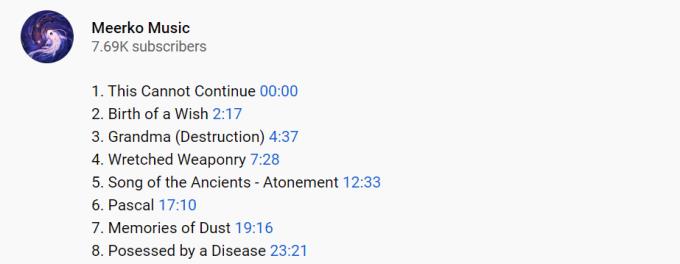
Naj vas ne preobremenjujejo navidezno obilni pogoji, ki jih morate upoštevati. V svojem bistvu je precej intuitivno razumeti, kako uporabljati to funkcijo.
Kar zadeva uporabniški vmesnik, se ne razlikuje tako od običajnega predvajalnika. Edina razlika je časovna os čiščenja, ki je razdeljena na ločene segmente. Če prst položite na enega, se razkrije naslov poglavja in sličica za ta določen razdelek.
Za gledalce, ki uporabljajo mobilno napravo, se lahko lažje pomikate med poglavji, saj YouTube povzroči rahlo vibriranje vsakič, ko se premikate med razdelki. Ko se dotaknete enega poglavja, se predvajanje videa samodejno vrne na začetek tega poglavja. Če želite namesto tega skočiti na sredino poglavja, držite prst, preden ga spustite.
Kot smo že omenili, je funkcija Video Chapters v zgodnjem obdobju testiranja pridobila veliko pozitivnih povratnih informacij. Od takrat so že uvedli nekaj izboljšav. YouTube bo na primer dodelil število podprtih poglavij glede na velikost zaslona naprave. Z drugimi besedami, najverjetneje boste imeli dostop do več poglavij pri gledanju na celozaslonskem načinu na telefonu in ne v običajnem pokončnem načinu.
Kljub temu poglavja še ne bodo na voljo za večino videoposnetkov, saj morajo sami nalagatelji postaviti časovne žige. Če pa želite sami preizkusiti funkcijo, lahko uporabite ta videoposnetek koncertnega videa z Radioheada .
V prihodnosti pričakujte, da bo vse več ustvarjalcev izkoristilo to funkcijo, da bo svojim gledalcem lažje krmariti med razdelki videoposnetka. Spodbujalo bo tudi sodelovanje, saj lahko uporabniki pridejo do želenega dela in se nanj odzovejo, v nasprotju s tem, da bi predčasno obupali in odšli zaradi težav pri pomikanju.
YouTube ima način Incognito, ki preprečuje, da bi se vaše oglede shranili ali vplivali na vaše sezname. Ta priročnik vas nauči, kako ga uporabljati.
YouTube je eno najboljših spletnih mest za pretakanje na internetu. Ko gre za kratke posnetke, ni boljšega vira – niti ni za vsebino, kot je
Če vaših komentarjev v YouTubu ni mogoče objaviti, pustite, da se videoposnetek predvaja nekaj sekund. Nato počistite predpomnilnik brskalnika in onemogočite razširitve.
Ne vem za vas, ampak mislim, da imam zdaj celo gazilijon kanalov, na katere sem naročen na YouTubu. Verjetno je to rahlo pretiravanje.
YouTube ima način brez beleženja zgodovine, ki preprečuje, da bi se vaš ogled shranil ali vplival na vaše sezname. Ta vadnica vas nauči, kako jo uporabljati.
Ko naletite na videoposnetek v YouTubu, ki vam je všeč, je skoraj nemogoče, da ne bi ponovili videoposnetka. Samo vedno znova ga morate gledati, še dobro
Tukaj je hitra posodobitev za tiste, ki se sprašujete, kako se pridružiti programu Xbox Ambassadors. Program Xbox Ambassadors je sestavljen iz skupine trdih Xboxov
Če YouTube ne shrani vaše zgodovine ogledov, onemogočite blokator oglasov. Mnogi uporabniki so potrdili, da blokatorji oglasov pogosto blokirajo URL-je za sledenje zgodovine YT.
Brskalnik Safari je dobro znan kot motor za dostop do interneta naprav Apple. V zadnjem času so mnogi uporabniki Safarija izkusili nezmožnost
Če nimate dostopa do računa YouTube, pojdite na stran za obnovitev računa in odgovorite na varnostna vprašanja, da obnovite svoj račun.
Kaj storite, ko YouTube Music ne bo predvajal naslednje skladbe? Brisanje predpomnilnika aplikacije ali odstranitev YouTube Music bi morala odpraviti težavo.
Če ne morete predvajati v živo v YouTubu, ustvarite nov ključ pretočnega predvajanja in se prepričajte, da je vaš kodirnik posodobljen. Nato znova zaženite usmerjevalnik in računalnik.
YouTube je ena najboljših aplikacij za pretakanje in glasbo – tam je toliko odlične vsebine, da je skoraj nemogoče obdržati
Odkar je bila uradna YouTube aplikacija Xbox One posodobljena pred nekaj meseci, je veliko uporabnikov pestila razburljiva napaka, zaradi katere se aplikacija odjavi iz
Če je YouTube zaznal nenavaden promet iz mojega računalnika, bi to lahko pomenilo, da sistem sumi, da gre za samodejni promet.
Vedno je lepo videti, ali podjetje nekaj naredi prav, kajne? No, tokrat YouTube naredi nekaj, zaradi česar ljudje zagotovo uživajo
Če se zvok v YouTubu naključno izklopi na Edge, posodobite brskalnik, počistite predpomnilnik, onemogočite razširitve in zaženite orodje za odpravljanje težav z zvokom.
Če je med ustvarjanjem računa YouTube prišlo do napake, počistite predpomnilnik brskalnika, onemogočite razširitve in uporabite drug brskalnik.
Tehnologija nam je pomagala ne le živeti lažje vsakdanje življenje, ampak tudi povezovati se. Vse več ljudi po vsem svetu uporablja socialne platforme
PowerPoint iz zbirke Microsoft Office Suite pomaga pri oblikovanju izjemnih predstavitev za delo, šolo in osebno uporabo. Ponuja vsestranske funkcije, kot je možnost dodajanja Excelovih listov, tortnih grafikonov,
Kako omogočiti blokator oglasov na vaši napravi z Androidom in kar najbolje izkoristiti možnost motenih oglasov v brskalniku Kiwi.
Če niste prepričani, kaj so prikazi, doseg in angažiranje na Facebooku, berite naprej, da izvedete več. Oglejte si to enostavno razlago.
Ali se sprašujete, kako prenesti datoteke iz sistema Windows na naprave iPhone ali iPad? Ta praktični vodnik vam pomaga pri tem procesu brez težav.
Ko omogočite odstotek baterije na svojem Android telefonu, boste vedeli, koliko baterije je še preostalo. Tukaj je enostaven način, kako to omogočiti.
Sprememba nastavitev glasu za aplikacijo Waze vam omogoča, da slišite drugačen glas, vsakič, ko potrebujete potovati. Tukaj je, kako ga spremeniti.
Izbris zgodovine prenosov Android vam pomaga pridobiti več prostora za shranjevanje med drugimi stvarmi. Tukaj so koraki, ki jih morate sprejeti.
Samsung Galaxy Z Fold 5 je eno najbolj privlačnih naprav svojega časa v letu 2023. Z obsežnim zložljivim zaslonom velikosti 7,6 palca in 6,2-palčnim sprednjim zaslonom, Z Fold 5 ustvarja občutek, da držite in se ukvarjate z prihodnostjo.
Kako konfigurirati nastavitve blokiranja oglasov za Brave na Androidu s pomočjo teh korakov, ki jih lahko izvedete v manj kot minuti. Zavarujte se pred vsiljivimi oglasi z uporabo teh nastavitev blokiranja oglasov v brskalniku Brave za Android.
Pokažemo vam, kako rešiti težavo, kjer so možnosti varčevalnika zaslona v Microsoft Windows 11 sivkaste.
Iščete telefon, ki se lahko zloži? Odkrijte, kaj ponuja najnovejši Samsung Galaxy Z Fold 5 5G.


























